
Eines der am meisten diskutierten UI-Elemente vonWindows 8 ist der Startbildschirm. Microsoft ist der Ansicht, dass der Startbildschirm die ideale Umgebung für die Interaktion mit dem neuesten Betriebssystem bietet. Die meisten Windows-Enthusiasten sind jedoch anderer Meinung. Selbstverständlich wird es einige Zeit dauern, bis sich die Benutzer an die neue Benutzeroberfläche gewöhnt haben. Das Fehlen bestimmter Funktionen, die wir so lange genutzt haben, macht das gesamte Erlebnis für die meisten Benutzer jedoch unangenehm. Eine dieser Funktionen ist das Startmenü. Viele von uns sind so angetan, dass die plötzliche Veränderung fast wie eine Anomalie erscheint. Nach dem, was uns das Internet sagt, haben Benutzer wenig oder gar keinen Groll gegen den Startbildschirm selbst, sondern möchten lediglich die Wahl haben, zwischen dem Startbildschirm und dem Startmenü zu wechseln. Wenn Sie zu den Leuten gehören, denen das Startmenü in Windows 8 fehlt, finden Sie hier eine Übersicht über zehn erstaunliche, kostenlose Startbildschirmmodifikatoren und Startmenü-Apps von Drittanbietern, die Ihren Anforderungen gerecht werden.
Pokki für Windows 8

Pokki ist dafür bekannt, dedizierte Apps für zu erstellenVerschiedene Webdienste wie Facebook, Instagram, YouTube, Tweeter, Gmail usw., die über die Taskleiste angeheftet und aufgerufen werden können. Tatsächlich ist die Anwendung mittlerweile so beliebt, dass der Entwickler auch ein paar Spiele in den Bann gezogen hat. Pokkis Startmenü-App für Windows 8 ist wahrscheinlich der am besten aussehende Startmenü-Modifikator, den wir ausprobiert haben. Mit dem eleganten Design können Sie schnell auf Ihre Lieblingsdateien, -ordner und -anwendungen zugreifen, einschließlich der Apps, die im Pokki App Store erhältlich sind. Es gibt sogar die Möglichkeit, direkt vom Desktop zu booten, Hot Corners zu deaktivieren, das Verhalten der Win-Taste und einige andere Einstellungen festzulegen. Sie können sich auch unseren Pokki-Test anschauen.
Vorteile
- Schickes Design
- Enthält eine Vielzahl attraktiver Pokki-Apps kostenlos
- Das Suchfeld zeigt das Ergebnis für lokale Elemente und Webelemente an
- Deaktiviert automatisch Start Tile
- Benachrichtigungsfeld, das integrierte Webdienste wie Facebook im Auge behält
Nachteile
- Hohe Speichernutzung
- Ermöglicht Ihnen nicht den Zugriff auf moderne UI-Apps
- Zum jetzigen Zeitpunkt keine Skin-Packs
Laden Sie Pokki für Windows 8 herunter
StartMenu8
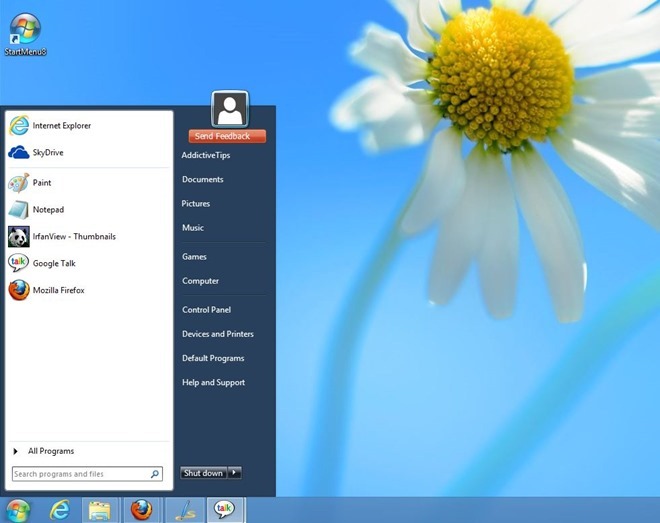
Wenn Sie nach etwas Einfacherem suchen,Dann ist StartMenu8 die beste Wahl. StartMenu8 hätte StartMenu7 heißen sollen. Warum? Es sieht Windows 7 Start Menu ziemlich ähnlich. Es fehlt jedoch die Anpassung, und Sie müssen sich an die Standardkosmetik halten. Wenn Sie die Windows-Taste drücken, wird das Startmenü gestartet. Halten Sie diese Taste etwa 2 Sekunden lang gedrückt, um zum Windows 8-Startbildschirm zu gelangen. Sie können auch unsere StartMenu8-Rezension lesen.
Vorteile
- Ein bequemer und einfach zu verwendender Startbildschirm-Ersatz
- Ein vertrautes Layout und Design, wie wir es alle gewohnt sind
Nachteile
- Startkachel verbirgt gelegentlich die Startkugel
- Fehlende Anpassbarkeit
- Die Suche nach modernen UI-Apps (Windows Store) wird nicht unterstützt
Laden Sie StartMenu8 herunter
Klassische Shell
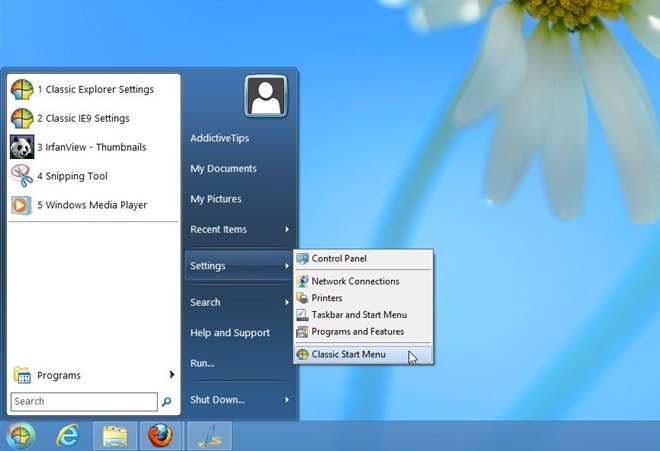
Classic Shell war eigentlich das erste Dienstprogramm, dashaben unsere Aufmerksamkeit auf sich gezogen, als wir nach Modifikatoren für das Startmenü gesucht haben. Es bringt nicht nur das gute alte Startmenü zurück, das wir alle lieben und lieben, sondern bietet auch eine Vielzahl von Anpassungen. Neben den Personalisierungsoptionen für das Startmenü können Sie auch den Windows-Explorer anpassen. Alle Einstellungen können über Einstellungen> Klassisches Startmenü aufgerufen und angepasst werden. Classic Shell bietet drei verschiedene StartmenüsStile; Windows Classic, Windows XP und Windows Vista / Windows 7. In wenigen Schritten können Sie zwischen verschiedenen Skins, Windows Aero, Metro, Rauchglas und Windows Basic wählen, um nur einige zu nennen. Wenn dies nicht ausreicht, können Sie Ihren bevorzugten Start Orb-Stil auswählen. Eine weitere bemerkenswerte Funktion ist die Fähigkeit, zu verhindern, dass Startkacheln die Startkugel blockieren. Insgesamt ist Classic Shell der beste Modifikator auf unserer Liste. Sie können auch unsere ausführliche Rezension lesen.
Vorteile
- Viele Anpassungsoptionen, Unterstützung für 36 Sprachen.
- Hiermit können Sie die Startbildschirm-Kachel deaktivieren und benutzerdefinierte Startkugeln auswählen.
- Verschiedene Skin-Packs und drei verschiedene Startmenü-Stile.
- Kann zum Anpassen von Windows Explorer verwendet werden.
Nachteile
- Standard-Skins sehen nicht so faszinierend aus
- Erweiterte Einstellungen können die meisten unerfahrenen Benutzer verwirren
Laden Sie Classic Shell herunter
Win8StartButton
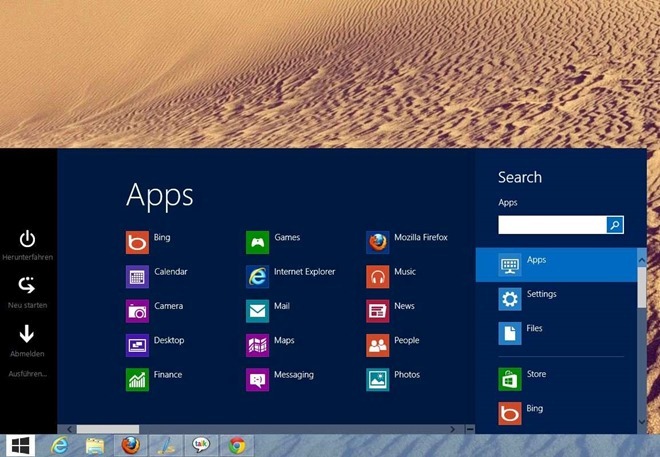
Win8StartButton wäre unsere größte Wahl gewesenWenn fehlende Personalisierungsoptionen den Deal nicht beeinträchtigten. Grundsätzlich wird der Startbildschirm auf die Größe des Startmenüs verkleinert, sodass Sie problemlos auf die Apps zugreifen können, ohne auf die vorherige Benutzeroberfläche zuzugreifen. Win8StartButton fühlt sich jedoch ziemlich fehlerhaft an, zum Beispiel, wenn die Win-Taste das Startmenü aufruft, aber es wird einfach verweigert, auf einen weiteren Tastendruck zu reagieren. Positiv zu vermerken ist, dass die Suchfunktion äußerst effizient ist und Sie sofort sowohl moderne als auch Standard-UI-Apps finden können.
Vorteile
- Bietet Startbildschirm auf dem Desktop
- Die Suchfunktion kann sowohl Windows Store- als auch Desktop-Apps finden
Nachteile
- Mangelnde Anpassung kann viele deaktivieren
- Fehlerhafte Win-Tastenantwort
- Unterstützt eine einzelne Sprache, die möglicherweise die Benutzerbasis einschränkt
Laden Sie Win8StartButton herunter
Starten Sie Menu Modifier
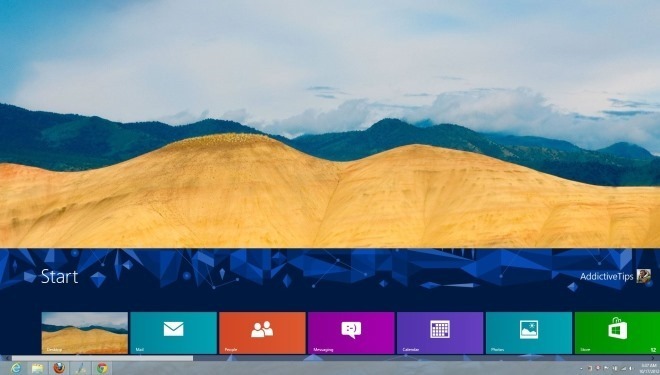
Start Menu Modifier fügt eigentlich nichts hinzuauf den Desktop, verkleinert aber einfach den bereits vorhandenen Startbildschirm. Auf diese Weise müssen Sie den Desktop nicht verlassen, um auf moderne UI-Apps zuzugreifen. Mit der Anwendung können Sie auch die Größe und Position des Startbildschirms auswählen. Wenn Sie mehrere Bildschirme an Ihren PC angeschlossen haben, können Sie außerdem den Bildschirm auswählen, auf dem Sie den Startbildschirm anzeigen möchten. Lesen Sie unseren ausführlichen Test.
Vorteile
- Der Startbildschirm kann über den Desktop aufgerufen werden
- Unterstützung für mehrere Displays
- Einfach zu verwenden
Nachteile
- Das Einstellen der benutzerdefinierten Pixeldichte ist nicht möglich
Laden Sie den Startmenü-Modifikator herunter
Revel BringBack
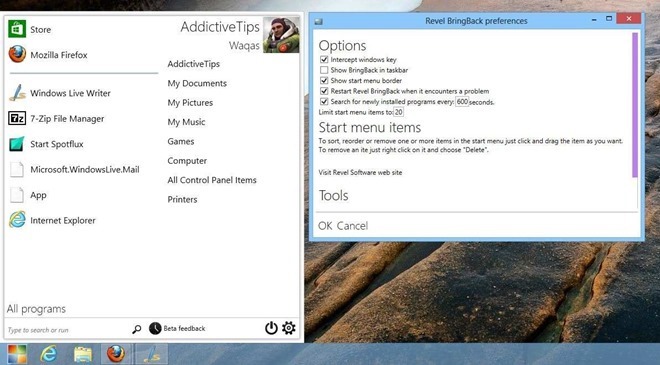
Wenn Sie das moderne UI-Design von Windows 8 wirklich mögen,Das Hinzufügen von Revel BringBack zu Ihrem Desktop klingt wahrscheinlich großartig. Tatsächlich sieht es so umwerfend aus (und passt perfekt zu der neuen Benutzeroberfläche), dass wir es nicht mehr empfehlen würden. Die weiße Farbe und das minimalistische Design machen es zu einem reizvollen Begleiter von Windows 8. In den Optionsfenstern, auf die Sie über die Schaltfläche Extras im Startmenü zugreifen können, können Sie einige benutzerdefinierte Parameter festlegen, z. B. das Verhalten der Win-Taste steuern oder umschalten Startmenü Grenze und ein paar andere Einstellungen. Das Anheften von Verknüpfungen zum Menü ist ebenfalls möglich und zeigt auch Ihr aktuelles Anzeigebild an.
Vorteile
- Faszinierende moderne Benutzeroberfläche
- Leichte App, die das Windows 8-Design ergänzt
Nachteile
- Begrenzte Anpassungsoptionen
- Nur reinweißes Schnittstellendesign
- Die Suchfunktion ist nicht so robust, wie man es erwarten würde
ViStart
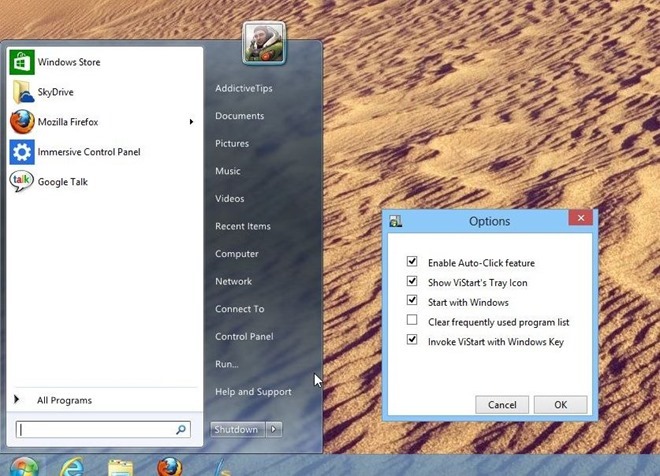
ViStart ist ein weiterer Startbildschirmersatz, den Sie ausprobieren können. Aus seinen Optionen Menü können Sie ein paar Verhaltensparameter umschalten,B. "Auto-Klick-Funktion aktivieren", "ViStarts Tray-Symbol anzeigen", "Vistart mit Windows-Taste aufrufen" usw. Ähnlich wie bei anderen Modifikatoren in der Liste ist auch die Suche nach modernen UI-Apps über das Suchfeld und "Start Tile Conceals" problematisch Die Startkugel, wenn der Mauszeiger die untere linke Ecke berührt. Schauen Sie sich unseren ausführlichen Test an.
Vorteile
- Zeigt das Benutzerprofilbild an
- Möglichkeit, das Verhalten der Win-Taste festzulegen
Nachteile
- Nur ein paar Konfigurationsmöglichkeiten
- Benutzerdefinierte Startkugeln werden nicht unterstützt
- Die Suchfunktion kann keine modernen UI-Apps finden
Laden Sie ViStart herunter
Spesoft Windows 8 Startmenü
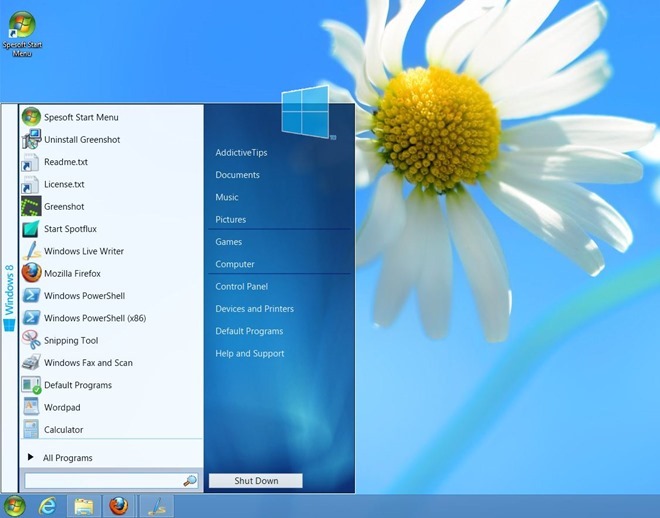
Das Startmenü von Spesoft Windows 8 ist wahrscheinlich das besteEinfaches und dennoch elegant aussehendes Startmenü für Windows 8. Das Dienstprogramm ruft das Startmenü zwar erfolgreich auf, es scheint jedoch nicht über die erforderlichen Funktionen zu verfügen. Tatsächlich gibt es an sich keine Anpassungseinstellungen. Es sieht Windows 7 Start Menu ziemlich ähnlich, ist aber recht einfach. Sie können die Startkugel nicht ändern und es gibt auch keine Skins oder Menüstile, die in die Tabelle eingefügt werden. Aus diesem Grund können Sie das Spesoft Windows 8-Startmenü nur ausprobieren, wenn Sie nicht mit einer Vielzahl von Einstellungen experimentieren möchten (und Lust auf einfache Designs haben).
Vorteile
- Dienstprogramm zum Ersetzen des Startbildschirms ohne Konfiguration
- Bietet ein Windows 7-ähnliches Startmenü-Layout
Nachteile
- Schlichtes und schlichtes Design mit zackigen Kanten
- Keine Anpassungsoptionen
- Keine Profilbildunterstützung
- Suche nach modernen UI-Apps nicht möglich
Laden Sie Spesoft Windows 8 Start Menu herunter
Power8

Eine andere schöne Alternative, die Ihr regieren kannWindows 8-Desktop ist Power8. Ersteres ist nicht anpassbar, aber Power8 überfordert diesbezüglich zumindest bis zu einem gewissen Grad. Zum Beispiel können Sie die Startkugel mit einem benutzerdefinierten Bild modifizieren und das Seitenverhältnis festlegen, den automatischen Start umschalten, Metro-Funktionen blockieren usw. Dabei werden Verknüpfungen stark betont. Daher können Sie auf einfache Weise auf Energieoptionen wie Herunterfahren, Neustart, Ruhezustand und Ruhezustand zugreifen, ohne den Mauszeiger über ein Energie-Untermenü zu bewegen. Darüber hinaus können Sie Verknüpfungen zum Startmenü festlegen. Lesen Sie unseren ausführlichen Test.
Vorteile
- Start Orb kann durch ein benutzerdefiniertes Start Orb-Image ersetzt werden
- Schneller Zugriff auf Energieoptionen
- Verknüpfungen für häufig verwendete Elemente und Anwendungen
- Portabel (keine Installation erforderlich)
Nachteile
- Nicht gerade eine Augenweide
- Die Suchfunktion unterstützt keine modernen UI-Apps
Laden Sie Power8 herunter
Startmenü X

Startmenü X ist die einzige Anwendung, die wir gefunden habendas bietet Größenänderungsoptionen. Sie können die Größe sowohl vertikal als auch horizontal sowie die Schriftgröße von Menüs und Anwendungen skalieren. Sie können sogar zwischen einer Vielzahl von Skins und Start Orbs wählen, wobei Sie mit Letzterem zwischen Angry Birds-, Apple-, Windows 7- und Windows 8-Schaltflächen wählen können. Darüber hinaus können Sie benutzerdefinierte Menüs und Anwendungsverknüpfungen hinzufügen. Neben der kostenlosen Version bietet Start Menu X auch die Pro-Variante, die einige zusätzliche Einstellungen enthält.
Vorteile
- Möglichkeit zur Skalierung der Menügröße.
- Benutzerdefinierte Skin-Packs und Startknöpfe.
- Deaktiviert Start Tile automatisch und überschreibt das Verhalten der Win-Taste.
- Suchfunktion zum schnellen Auffinden moderner UI-Apps
Nachteile
- Bietet keine Systemstromoptionen wie Herunterfahren, Neustart, Energiesparmodus und Ruhezustand
- Unfähigkeit, das Verhalten der Win-Taste zu ändern
Laden Sie Startmenü X herunter
Kein Wunder also, dass es eine schiere Zahl gibtvon Startbildschirm-Ersatz-Apps zur Verfügung, von denen jede über ihre eigenen Funktionen und Optionen verfügt. Classic Shell und Pokki können die Show gewinnen, wenn es um Ästhetik und Personalisierung geht, aber der Rest in unserer Liste enttäuscht auch nicht. Frei frei, um Ihre Meinung in den Kommentaren unten zu teilen.





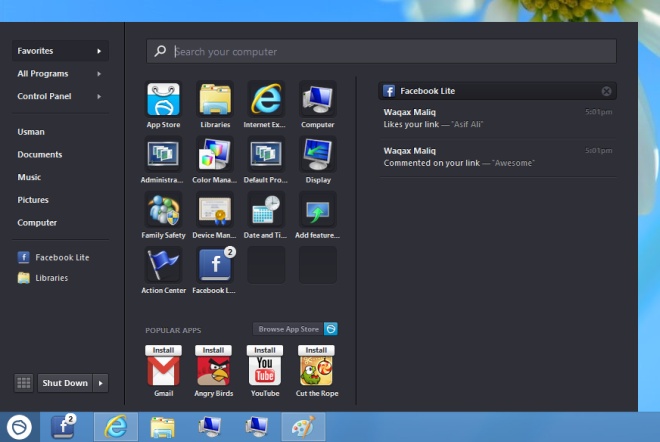

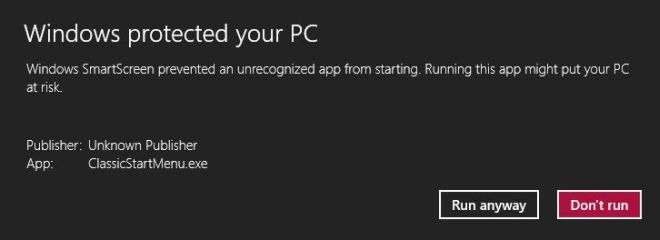





Bemerkungen